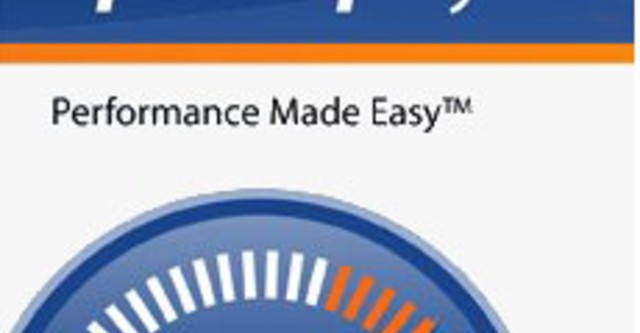
Những ứng dụng được đề cập dưới đây có thể sẽ giúp tăng tốc chiếc PC hay máy tính xách tay cổ lỗ sĩ của bạn tránh cho bạn một khoản đầu tư không thực sự cần thiết trong điều kiện kinh tế khó khăn như hiện nay.
Tin vui cho bạn đây đều là những ứng dụng được cung cấp hoàn toàn miễn phí và tất cả những gì bạn cần chỉ là thời gian. 15 ứng dụng này sẽ giúp bạn lấy lại không ít dung lượng ổ đĩa cứng, làm sạch hệ thống Registry, kiểm soát ứng dụng và phần cứng nhằm quản lý tốt hơn những rủi ro có thể xảy ra …
Tất cả đều nhắm đến một tiêu duy nhất là mang lại một sức sống mới cho chiếc PC bởi cũ nhưng không có nghĩa là vô dụng. Nó trở nên cũ ở thời điểm này nhưng trước kia nó là mới với bạn. Bạn hãy giúp nó lấy lại sức mạnh của những ngày đầu tiên mới mua về.
Có rất nhiều ứng dụng có tính năng tương tự như những ứng dụng được nói đến dưới đây. Không những thế những ứng dụng khác còn có thể cung cấp cho bạn nhiều tính năng hữu ích khác như mã hóa dữ liệu, xóa bỏ dấu vết truy cập Internet … Nhưng có thể nói những ứng dụng dưới đây đã được không chỉ các chuyên gia và người dùng thử nghiệm và đánh giá tốt.
Ngoài ra người dùng cũng nên chú ý có rất nhiều ứng dụng miễn phí giả mạo cung cấp giải pháp giúp tăng tốc toàn diện hệ thống nhưng thực chất lại là phần mềm độc hại cho hệ thống. Đó có thể là phần mềm gián điệp hoặc thu thấp thông tin cá nhân của bạn cung cấp cho những kẻ chuyên phát tán thư rác… Các chuyên gia khuyến cáo người dùng chỉ nên tải về những phần mềm được đánh giá tốt và từ những nguồn rõ ràng có uy tín.
TĂNG TỐC HỆ THỐNG
Các dễ nhất để tăng tốc chiếc PC cổ là sử dụng một giải pháp “một bước tăng tốc toàn diện hệ thống” (one-step system tuneup). Hai ứng dụng được nói đến trong phần này sẽ không chủ giúp bạn loại bỏ nhứng ứng dụng không cần thiết phải được khởi động cùng hệ điều hành, khắc phục các vấn đề phát sinh trong Registry, làm sạch ổ đĩa cứng …
Advanced SystemCare Free
Có thể nói đây là một ứng dụng tuyệt vời giúp bạn “làm sạch” PC qua đó giúp tăng tốc toàn diện hệ thống. Advanced SystemCare Free sẽ tiến hành quét chi tiết toàn bộ hệ thống loại bỏ các phần mềm gián điệp (spyware), khắc phục các trục trặc phát sinh trong Registry, giảm thiểu những nguy cơ bị mất thông tin cá nhân, loại bỏ các tệp tin rác không cần thiết … Ngoài ra bạn có thể thoải mái cấu hình chỉ định ứng dụng thực hiện những tác vụ độc lập theo sở thích riêng.
Song bạn hãy chú ý mặc định Advanced SystemCare Free sẽ tiến hành cài đặt Yahoo Toolbar. Nếu không muốn sử dụng thì bạn hãy bỏ dấu chọn cho phép cài đặt thanh công cụ này trong quá trình cài đặt Advanced SystemCare Free.
Advanced SystemCare Free tương thích tốt với cả Windows 2000, Windows XP và Windows Vista. Bạn có thể tải về ứng dụng này tại đây.
Glary Utilities
Ứng dụng này cung cấp rất nhiều giải pháp khác nhau giúp loại bỏ những “dấu vết tàn phá nặng nề của thời gian” nhờ đó mà chiếc PC cổ vẫn có thể hoạt động tốt đáp ứng đầy đủ những yêu cầu sử dụng của bạn.
Đáng nói nhất ở Glary Utilities là giải pháp làm sạch Registry, ổ đĩa cứng và khắc phục lỗi phát sinh trong các shortcut nằm trên màn hình Desktop hoặc Start Menu.
Ngoài ra Glary Utilities còn cung cấp một giải pháp cho phép người dùng quản lý hiệu quả các ứng dụng được phép khởi động cùng hệ điều hành cũng như liệt kê đầy đủ các tiến trình (process) hay chương trình (program) khởi động khi người dùng đăng nhập vào hệ điều hành. Mỗi ứng dụng đều được cung cấp đầy đủ thông tin cũng như những nhận định liệu đó có phải ứng dụng nguy hiểm hay không.
Ứng dụng này tương thích đầy đủ với Windows 2000, Windows XP, và Windows Vista. Bạn có thể tải về ứng dụng này tại đây.
KIỂM SOÁT ỨNG DỤNG
Một trong những nguyên nhân khiến PC chạy chậm là những phần mềm được phép khởi động cùng Windows hoặc chạy dưới nền hệ điều hành mà bạn không hề hay biết. Chính những ứng dụng này đã ngốn đi những nguồn tài nguyên quý giá của hệ thống như bộ nhớ hay năng lực xử lý khiến PC trở nên ì ạch. Hai ứng dụng điển hình dưới đây sẽ giúp bạn kiểm soát và khắc phục được những trục trặc này.
WinPatrol
Ứng dụng miễn phí do BillP Studios phát triển này sẽ giúp loại bỏ những ứng dụng không cần thiết được khởi động cùng hệ điều hành qua đó giúp tăng tốc hệ thống. WinPatrol sẽ hiển thị chi tiết tất cả mọi ứng dụng được khởi động cùng Windows với đầy đủ thông tin chi tiết tệp tin chạy, tên nhà phát triển ứng dụng … Chỉ cần chọn lựa ứng dụng và nhắp vào nút Disable thì ứng dụng đó sẽ vĩnh viễn không còn được phép khởi động cùng Windows nữa.
Đáng chú ý WinPatrol còn có tính năng Delayed Start cho phép người dùng cấu hình không cho phép ứng dụng được khởi động cùng hệ điều hành nhưng sẽ được tự động khởi động trong khoảng 30 phút hoặc một giờ sau khi hệ thống khởi động chẳng hạn. Tính năng này sẽ giúp người dùng tăng tốc khởi động hệ thống nhưng vẫn giữ được những ứng dụng cần thiết tự động khởi động để sử dụng sau này.
Song bạn phải chú ý tìm hiểu không phải ứng dụng nào khởi động cũng có thể vô hiệu hóa được. Có rất nhiều ứng dụng nên được khởi động cùng hệ điều hành như ứng dụng diệt virus chẳng hạn. Hãy xác định rõ chức năng của từng ứng dụng trước khi vô hiệu hóa.
Loại bỏ những ứng dụng không cần thiết được khởi động cùng Windows đồng nghĩa với việc bạn sẽ giành lại được rất nhiều dung lượng RAM và năng lực xử lý bổ sung thêm cho các ứng dụng cần thiết khác.
WinPatrol tương thích tốt với hầu hết mọi phiên bản Windows từ Windows 9x, Windows Me, Windows XP đến Windows Vista. Bạn có thể tải về ứng dụng này tại đây.
Autoruns
Vốn là một ứng dụng được phát triển bởi Sysinternals nhưng nay đã “rơi” vào tay Microsoft. Chính vì thế mà bạn có thể hoàn toàn tin tưởng vào chức năng cũng như hiệu quả của Autoruns. Không ai hiểu rõ Windows hơn Microsoft.
Có một nguyên nhân khiến cho chiếc PC của bạn ngày một trở nên chậm chạp hơn qua thời gian đó chính là việc bạn ngày càng cài đặt thêm nhiều ứng dụng mới. Điều này đồng nghĩa với việc sẽ ngày càng có thêm nhiều dịch vụ (services) và chương trình được phép chạy dưới nền hệ điều hành. Rất nhiều chương trình đều tự động chạy tính năng tự động cập nhập dưới nền. Mặc dù chúng giúp bạn có được phiên bản mới nhất nhưng lại khiến PC trở nên ì ạch. Autoruns sẽ giúp bạn loại bỏ đi những dịch vụ không thực sự cần thiết đó.
Autoruns chia những dịch vụ và ứng dụng chạy dưới nền hoặc khởi động cùng hệ điều hành thành nhiều mục khác nhau. Bạn có thể dễ dàng quan sát được điều này trên màn hình ứng dụng. Ví dụ ứng dụng khởi động cùng hệ điều hành, ứng dụng khởi động theo lịch trình, dịch vụ đang chạy … Đi kèm với mỗi ứng dụng là một chút thông tin ngắn gọn về nhà phát triển cũng như đường dẫn chi tiết đến tệp tin đang chạy. Nếu muốn có thêm thông tin về những ứng dụng đó thì bạn lại phải nhờ đến Google.
Để vô hiệu hóa dịch vụ hay ứng dụng nào đó bạn chỉ cần bỏ dấu chọn trước ứng dụng đó. Thao tác này không giúp bạn vĩnh viễn xóa đi dịch vụ hay ứng dụng chạy mà chỉ vô hiệu hóa nó. Nếu sau này bạn muốn khởi động lại thì chỉ cần đánh dấu chọn là xong.
Autoruns tương thích với Windows XP và Windows Vista. Bạn có thể tải về và tham khảo thêm một số thông tin chi tiết về ứng dụng này tại đây.
Secunia Personal Software Inspector (PSI)
Bạn có trang bị cho PC một phần mềm diệt virus mạnh mẽ nhưng phần mềm độc hại vẫn có thể đột nhập được vào PC của bạn bởi vì những phần mềm chương trình hay hệ điều hành được cài đặt trên PC mắc những lỗi bảo mật nguy hiểm và chưa hề được khắc phục.
Secunia Personal Software Inspector sẽ giúp bạn loại bỏ mối lo ngại này bằng cách quét toàn bộ hệ thống để kiểm tra xem trong số những phần mềm được cài đặt có phần mềm chưa được cài đặt đầy đủ các bản sửa lỗi. Nếu phát hiện thấy phần mềm lỗi ứng dụng sẽ có thể tải về và cài đặt các bản sửa lỗi cho bạn nếu như bạn ra lệnh cho nó.
Ứng dụng này sẽ liên tục vận hành dưới nền giúp bạn kiểm tra và cập nhật những bản sửa lỗi mới nhất. Vá lỗi không chỉ giúp ứng dụng an toàn hơn mà còn có thể chạy nhanh hơn.
PSI tương thích tốt với Windows 2000 Service Pack 4, Windows XP Service Pack 2 hoặc cao hơn và Windows Vista. Bạn có thể tải về ứng dụng này tại đây.
Theo VnMedia (Computerworld, PCworld, Techworld)






Bình luận